
在日常办公和文档编辑过程中,使用WPS文字处理软件(WPS Writer)时,经常会遇到“删除不掉空白页”的问题。这不仅影响文档的美观与专业度,也给用户带来了诸多烦恼。特别是在中国地区,WPS作为国产办公软件的代表,用户数量庞大,因此了解为何WPS删不掉空白页以及解决方法具有较强的实用价值。本文将深入分析WPS无法删除空白页的原因,并给出有效的处理建议。
一、空白页产生的常见原因
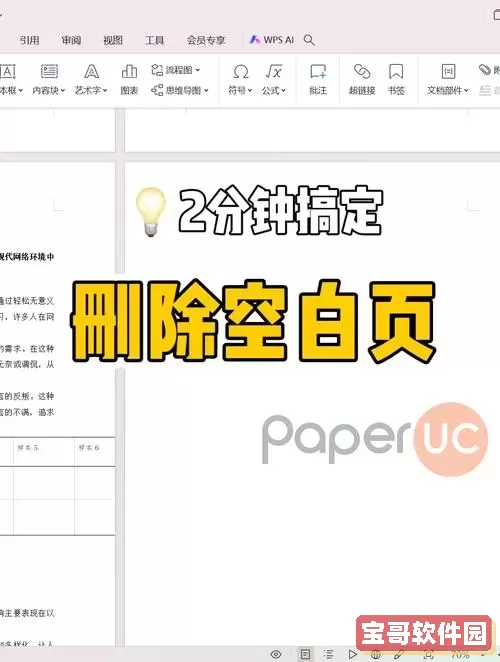
空白页在文档中出现的情况多种多样,而在WPS中主要有以下几个原因:
1. 段落标记或分页符导致空白页:在一些情况下,文档末尾会插入段落标记、分节符或者分页符,这些看不见的标记会生成额外的空白页。
2. 表格延伸至新页:如果文档的最后一页包含表格,且表格的某些格式(如单元格的“文本环绕”或段后间距)迫使表格另起一页,也会产生空白页。
3. 页面设置问题:纸张大小、页边距或段落的特殊格式设置不合理,导致文本内容无法填满页面,从而额外生成空白页。
4. 文档内容末尾的隐藏字符或换行符:即使页面看似空白,实际上潜藏着一些换行符或者空行,导致无法直接删除该页。
二、为什么WPS删不掉空白页?
1. 隐藏字符未显示,用户难以定位:WPS默认状态下,隐藏的段落标记、分页符和换页符无法直观看见。如果用户未开启显示隐藏符号功能,这些符号就像隐形的“绊脚石”,导致删除无效。
2. 分节符的复杂影响:分节符是文档分段管理的重要符号,尤其在多页文档、目录、封面等结构中大量使用。分节符一旦设定,其后页的格式独立,直接删除分节符可能破坏排版,但不删除则会保留空白页。
3. 表格占满整页导致分页:WPS处理表格分页时,部分设置会让表格自动移到下一页,造成内部看似空白的页未能删除。
4. 软件渲染或版本问题:WPS版本的差异也会导致删除空白页功能的表现不同。如老版本兼容性较差,或缓存问题也可能影响删页操作。
三、解决WPS空白页删除困难的常用方法
针对上述原因,我们可以通过以下步骤解决空白页删不掉的问题:
1. 显示隐藏符号:在WPS菜单栏找到“开始”选项卡,点击“显示/隐藏编辑标记”按钮,开启段落标记(¶)、分页符和分节符的显示。这样便能准确定位空白页的隐藏符号。
2. 删除段落标记或分页符:定位到空白页之后,选中其中的段落标记、分页符、换页符等隐藏符号,按“Delete”键删除。通常空白页即可被移除。
3. 调整表格设置:如果空白页是由表格分页引起,可以尝试缩小表格尺寸,减少单元格的段后间距,或者调整表格属性中的“允许跨页”选项,以便表格紧凑排列不引发分页。
4. 修改页面设置:适当调节页边距、纸张大小,或者修改段落格式(如取消“段后分页”设置),能够减少空白页的出现。
5. 删除分节符:如果空白页是分节符引起,直接删除分节符或者将其替换为分页符。但需要注意分节符通常用于文档不同部分格式的区分,删除时要确保排版不会混乱。
6. 复制内容至新文档:若问题复杂且无法直接消除,可以尝试将正文内容复制到一个新的空白文档中,再重新排版,通常新文档不会出现无法删除的空白页。
四、预防空白页产生的小技巧
良好的编辑习惯可以减少空白页的出现:
1. 在编辑开始前,统一设置好页面大小、页边距和段落格式。
2. 避免频繁插入分节符,尽量采用分页符或段落调整完成分页。
3. 多用“显示隐藏符号”功能,随时监控文档中的不可见字符。
4. 合理控制表格大小和位置,避免表格自动分页。
5. 文档编辑完成后,及时检查多余页码和空白页,避免存档和打印时影响效果。
五、总结
WPS删不掉空白页的问题主要源于隐藏的段落标记、分页符、分节符以及表格和页面设置的特殊影响。通过显示隐藏字符、删除多余标记、调整表格和页面格式、合理运用分节符等方法,用户可以有效解决空白页难删的困扰。对于中国地区广泛使用WPS的办公族来说,掌握这些技巧不仅提升文档质量,也极大提高编辑效率。同时,保持良好的文档习惯,是避免空白页问题的根本之道。